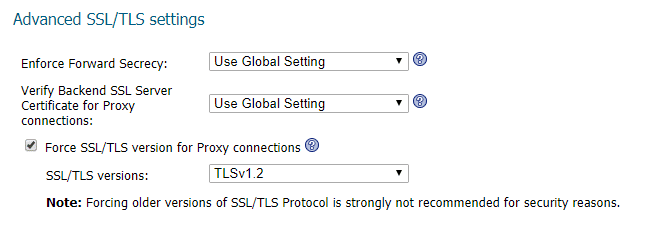¿Cómo podemos ayudarle hoy?
Adición de MyWorkDrive a un dispositivo VPN SSL de Sonicwall
Los dispositivos VPN de Sonicwall admiten la descarga de aplicaciones en servidores web internos de proxy inverso. Si bien los marcadores http(s) pueden funcionar para algunos sitios web, son muy limitados y no realizan un verdadero proxy inverso de las aplicaciones web. Sonicwall proporciona el siguiente documento de soporte que describe Descarga de aplicaciones.
Para habilitar la descarga de aplicaciones del sitio web de MyWorkDrive que apunta a una dirección IP interna, realice los siguientes pasos:
Asegúrese de que el sitio MyWorkDrive WebClient esté vinculado al puerto 80 (si lo desea, también puede usar el puerto 443 si está vinculado al sitio con un certificado SSL; sin embargo, externamente, el dispositivo Sonicwall SSL VPN/SMA cifrará el sitio utilizando el host del sitio de descarga de la aplicación nombre.
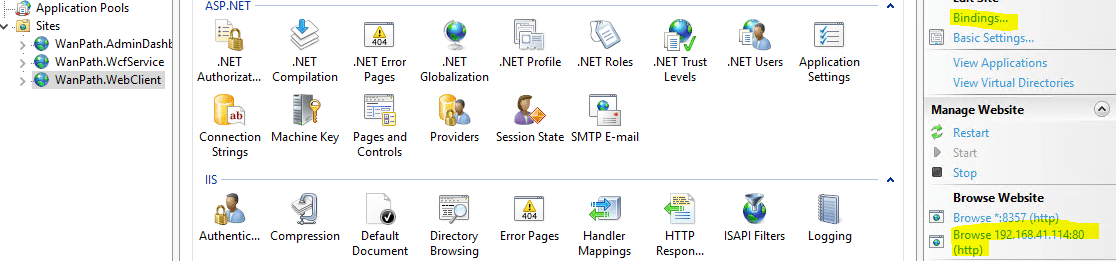
2. Asegúrese de que "Requerir SSL" no esté habilitado en la configuración del administrador de MyWorkDrive (solo es necesario si no se conecta a través de https/puerto 443).
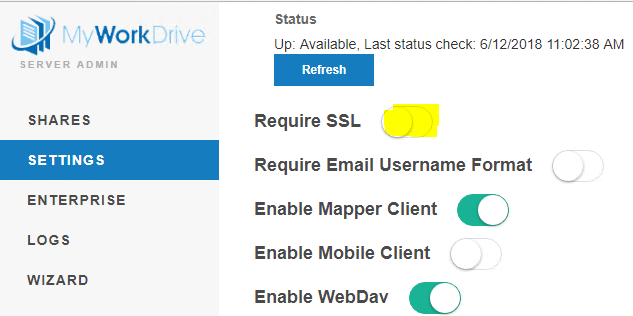
3. Pruebe el acceso interno y resuelva cualquier configuración de Firewall de Windows en el servidor MyWorkDrive para asegurarse de que se pueda acceder al sitio en http:// su dirección IP: p. http://192.168.1.34
4. Determine un nombre de host que usará para que los usuarios hagan referencia a este nuevo sitio del portal. sera un 2Dakota del Norte sitio (no el mismo sitio) en su dispositivo SMA. Por ejemplo, su sitio principal podría ser https://remote.yourcompany.com y su sitio MWD podría ser https://files.yourcompany.com. Instale un certificado comodín para cubrir ambos hosts o un certificado SSL adicional para su nuevo nombre de host de la aplicación MWD.
5. Cree el sitio de Descarga de aplicaciones en el dispositivo Sonicwall: vaya a Portales, haga clic en "Descargar aplicación web". Deje seleccionado el tipo predeterminado "General" y haga clic en Siguiente:
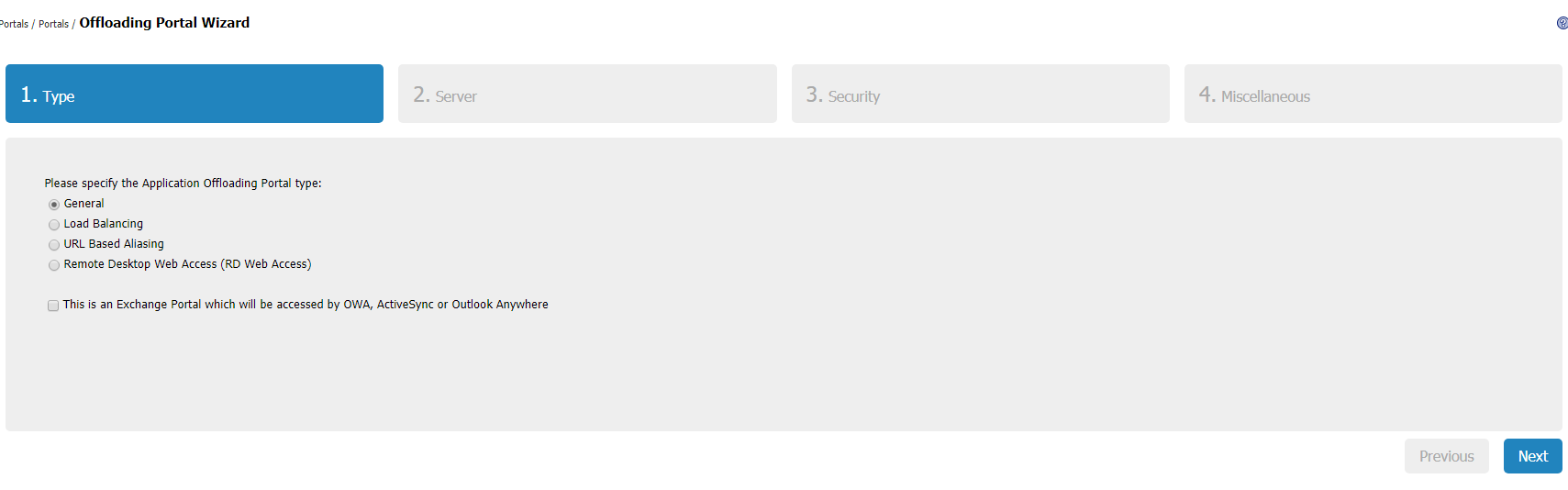
6. Ingrese un nombre de portal, Nombre de dominio del portal (este será un FQDN real que señalará en su DNS público):
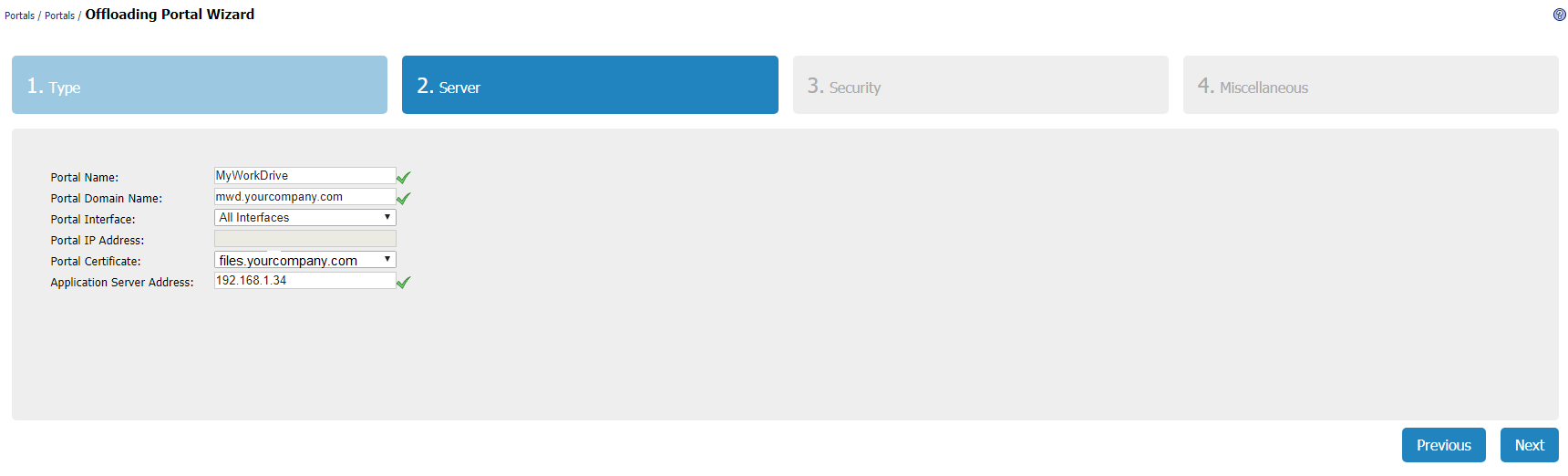
7. Haga clic en Continuar para configurar la seguridad (suponiendo que Web Application Firewall tenga licencia), luego, en el paso 4, personalice el nombre del portal para identificarlo como su sitio MyWorkDrive.
8. Haga clic en Finalizar. Su portal del sitio web de Sonicwall se reiniciará (menos de 30 segundos).
9. Opcionalmente, agregue el nuevo portal a sus dominios de directorio activo en portales. Esto requerirá que los usuarios inicien sesión dos veces para conectarse al sitio.
10. Acceso de prueba: configure una PC externa con una entrada de host manual a la IP externa de su dispositivo Sonicwall que use el nombre de host que creó en el paso 4, por ejemplo, archivos.suempresa.com
11. Conéctese a su nuevo sitio de descarga de aplicaciones de dispositivos virtuales, p. https://files.yourcompany.com y prueba de acceso. Debería poder iniciar sesión sin problemas y acceder a los archivos en su servidor MyWorkDrive.
12. Complete la configuración creando sus registros DNS públicos.
13. Opcionalmente, cree un marcador externo en su portal principal de Sonicwall SSL VPN que apunte a la URL de su nuevo portal, p. https://files.yourcompany.com
14. Opcionalmente, edite la configuración del portal – Aplicación web descargada – Host virtual para requerir comunicaciones seguras con el sitio back-end de MWD (suponiendo que exista un certificado SSL en el sitio del cliente web de MWD vinculado al puerto 443) y habilite las comunicaciones TLS 1.2 para cifrar todas las comunicaciones con el back-end sitio final. Haga clic en el cuadro para Forzar la versión de SSL/TLS para las conexiones de proxy: elija TLS v1.2: